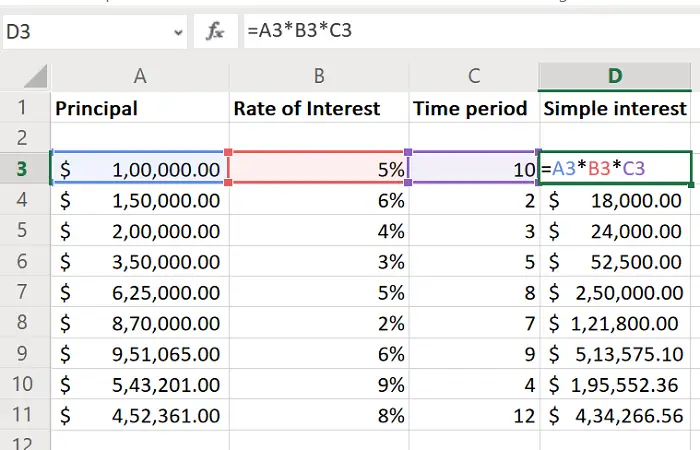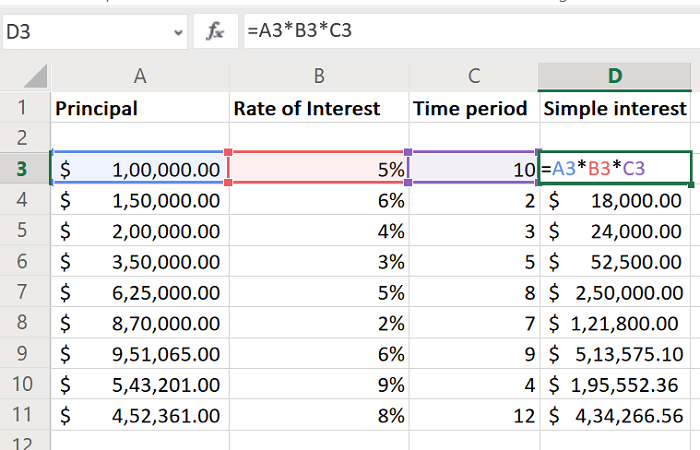Cómo calcular el interés simple en Excel
Calcular el interés simple(Simple Interest) es un excelente método para juzgar sus ahorros por adelantado. Sin embargo, calcularlo para un rango de intereses y montos principales podría ser complejo. Aquí es donde Excel viene a ayudar. Si desea calcular el interés(Interest) simple en Microsoft Excel , lea este artículo.

Cómo calcular el interés(Interest) simple en Excel
En el caso de Interés(Interest) Simple , la fórmula es:
Simple Interest = Principal * Rate of Interest (annual) * Time Period (annual)
Por lo tanto, la fórmula para encontrar el interés(Interest) simple en Excel se convierte en:
=<cell with principal value>*<cell with rate of interest>*<cell with time period>
Donde,
- <celda con valor principal> es el número de celda de la celda que contiene el monto principal.
- <celda con tasa de interés> es el número de celda de la celda con la tasa de interés.
- <celda con período de tiempo> es el período de tiempo del depósito en años.
Cabe señalar que la tasa de interés es en porcentaje. Debe agregar el símbolo de porcentaje después de mencionar la tasa. De lo contrario, se creará una cifra en la que el interés(Interest) simple obtenido sería 100 veces el valor correcto.
Además, la moneda del valor principal se puede agregar desde la pestaña Inicio .(Home)
P.ej. Supongamos que los valores principales están en la columna A de la celda A3 a la A11 , los valores de la tasa de interés están en la columna B de la celda B3 a la B11 y los valores del período de tiempo están en la columna C de la celda C3 a la C11 . Los valores de interés simple se necesitan en la columna D de D3 a D11 . La fórmula para el interés simple en D3 sería:
=A3*B3*C3
Ingrese esta fórmula en la celda D3 y luego use la función Rellenar(Fill) para llevarla hasta la celda D11 . Para hacerlo, haga clic en cualquier lugar fuera de la celda D3 y luego vuelva a la celda D3. Luego, notará un pequeño punto en la esquina inferior derecha de la celda D3.
¡Espero eso ayude!
Lea a continuación(Read next) : Calcule la relación peso-altura y el IMC en Excel usando esta fórmula de cálculo del IMC(Calculate Weight to Height ratio and BMI in Excel using this BMI calculation formula) .
Related posts
Cómo calcular Compound Interest en Excel
Cómo usar Percentile.Exc function en Excel
Cómo utilizar NETWORKDAYS function en Excel
Cómo contar el número de Yes or No entries en Excel
Excel, Word or PowerPoint no podía comenzar la última vez
Cómo bloquear las celdas en Excel formula para protegerlas
Cómo usar el HLOOKUP function en Microsoft Excel
Microsoft Excel Causa High CPU usage cuando se ejecuta en Windows 10
Cómo contar valores duplicados en una columna en Excel
Cómo reparar un Excel Workbook dañado
Cómo usar el MID and MIDB function en Microsoft Excel
Cómo Freeze and Split Panes EN Excel Hojas de trabajo
Tiempo de ejecución error 1004, no puede ejecutar el Macro en Excel
Cómo crear un Tournament Bracket en Windows 11/10
Cómo cambiar File Format predeterminada para guardar en Word, Excel, PowerPoint
Cómo extraer los nombres de dominio de URLs en Microsoft Excel
Cómo usar DEC2Bin en Excel para convertir un número decimal a binario
Cómo Merge and Unmerge cells en Excel
Cómo usar el DISC function en Excel
Microsoft Excel Tutorial, para principiantes